
Cuprins:
- Autor John Day [email protected].
- Public 2024-01-30 11:46.
- Modificat ultima dată 2025-01-23 15:04.


Cum se face un semn flip pentru un monitor de computer cu ecran plat.
Lista completă a instrucțiunilor atașate mai jos.
Pasul 1: alegeți Foi de calcul

Alegeți foi laminate verzi. Foile tipărite vor fi bucăți de fund - este în regulă să ai pete murdare. Foi care sunt goale pe ambele părți vor fi piese superioare și trebuie să fie în mare parte curate pe ambele părți.
Pasul 2: Tăiați și tăiați


Tăiați partea laterală cu găuri perforate.
Tăiați în jumătate (faceți două bucăți de 5,5 "x 8,5"). Separați în bucăți cu imprimeu (acestea vor fi funduri) și bucăți goale pe ambele fețe (acestea vor fi vârfuri).
Pasul 3: Conectați piesele


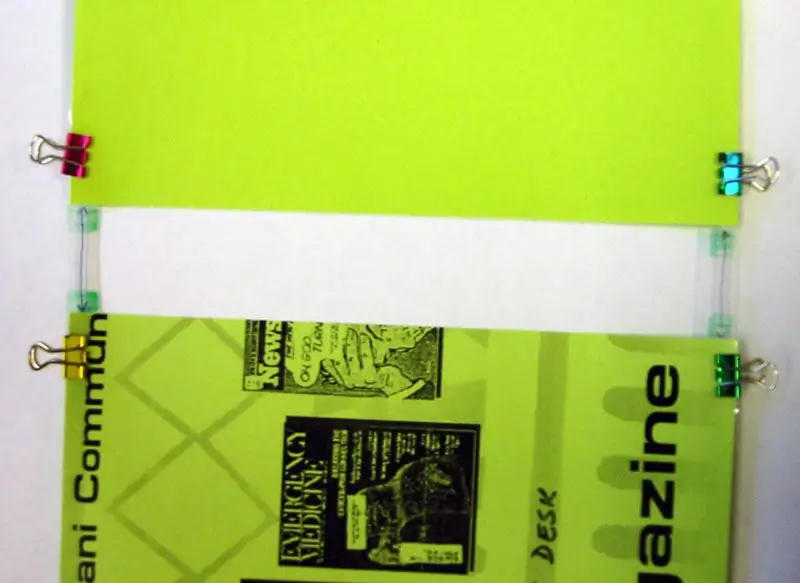
Luați un vârf și unul de jos și tăiați-le la aproximativ 1 distanță pe ambele părți (în afara verdelui pe șabloanele subțiri).
Conectați partea superioară și cea inferioară cu 2 benzi de bandă de legat CLEAR 1,5 "- 2" lată: aproximativ 4 până la 5 "lungime. Întoarceți piesele și faceți același lucru pe spate, astfel încât să nu fie expusă nicio parte lipicioasă.
Pasul 4: Tăiați partea inferioară
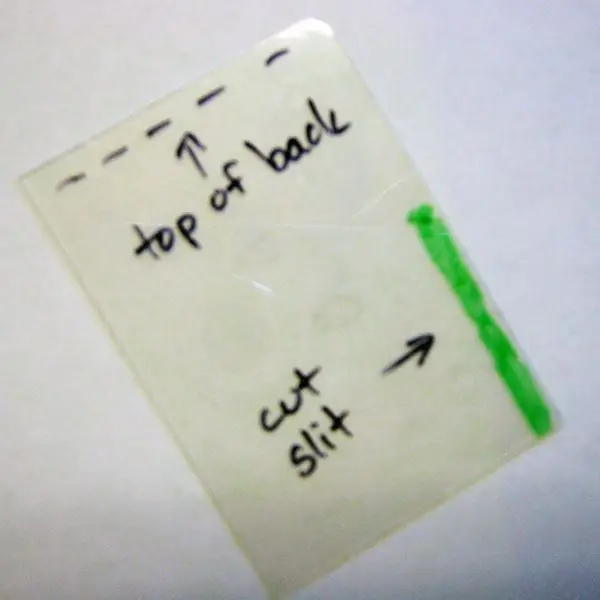

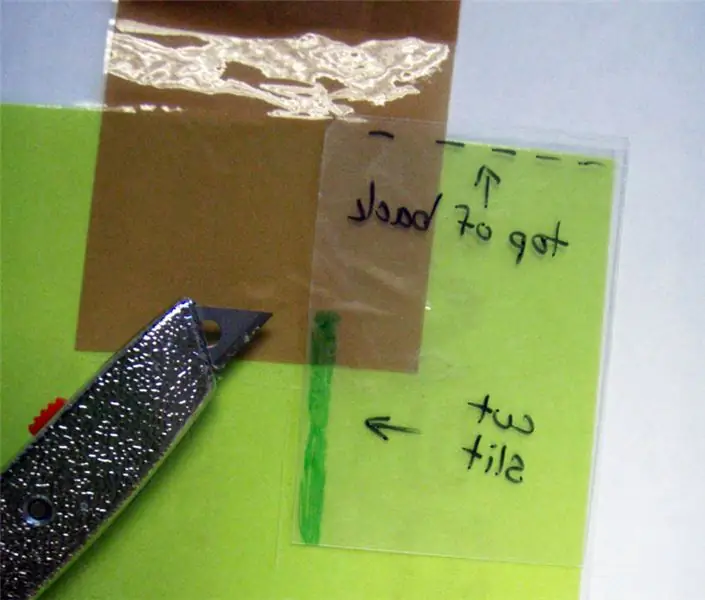
Folosiți șablonul gros pentru a marca o fantă pe ambele părți ale piesei de jos. Tăiați cu Xacto sau foarfece. Este în regulă dacă fanta este peste bandă - asta va oferi întărire.
Pasul 5: Atașați semne
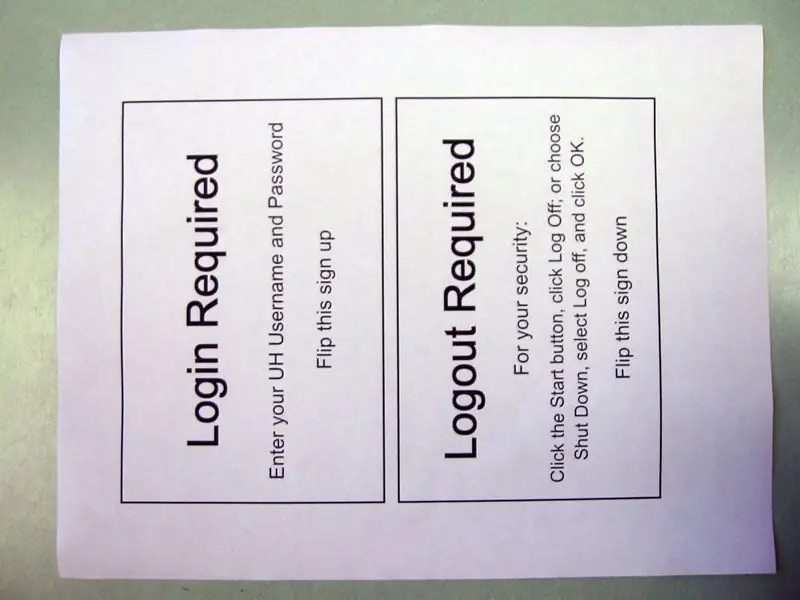
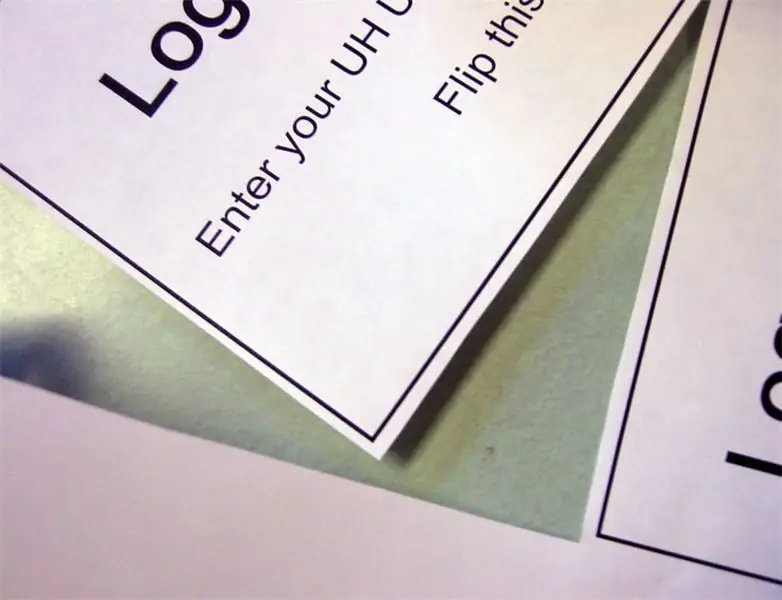
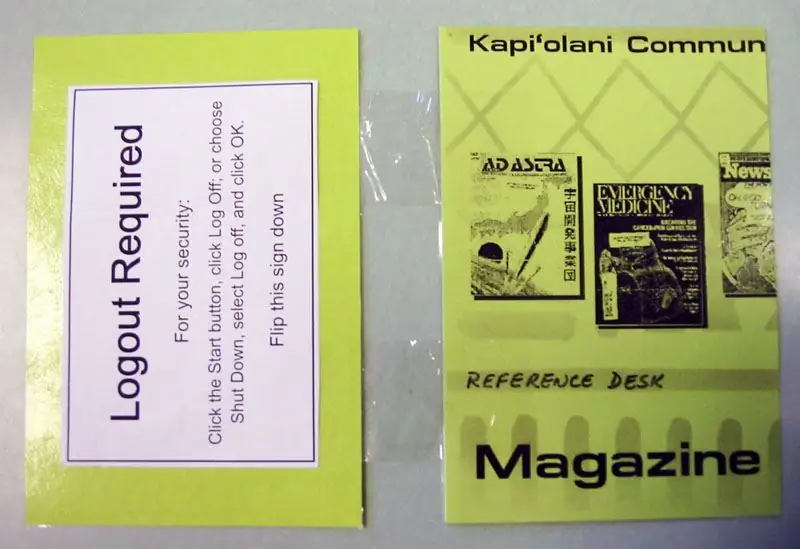
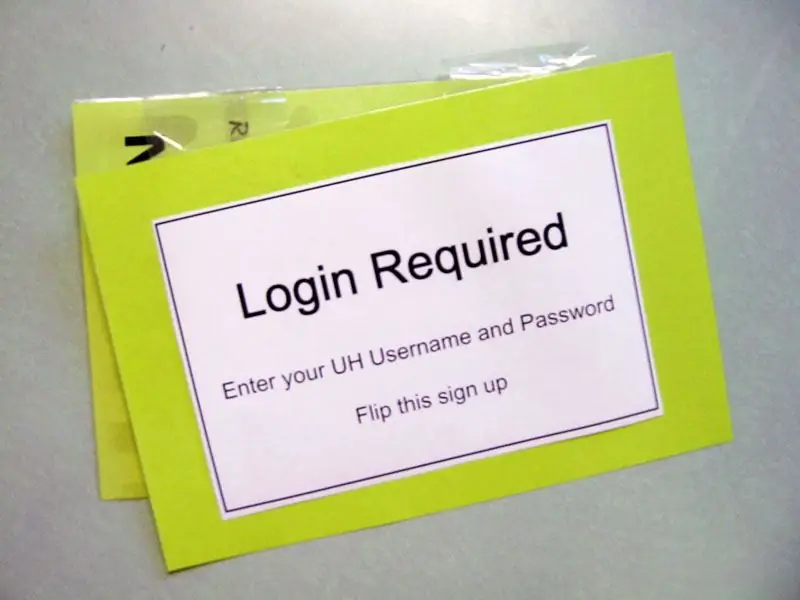
Imprimați fișierul Login Required.doc (atașat mai jos).
Decupați semnele aproape de granițe. Semne de bandă centrate pe partea din față și din spate a piesei superioare, orientate cu atenție.
Pasul 6: tăiați suportul



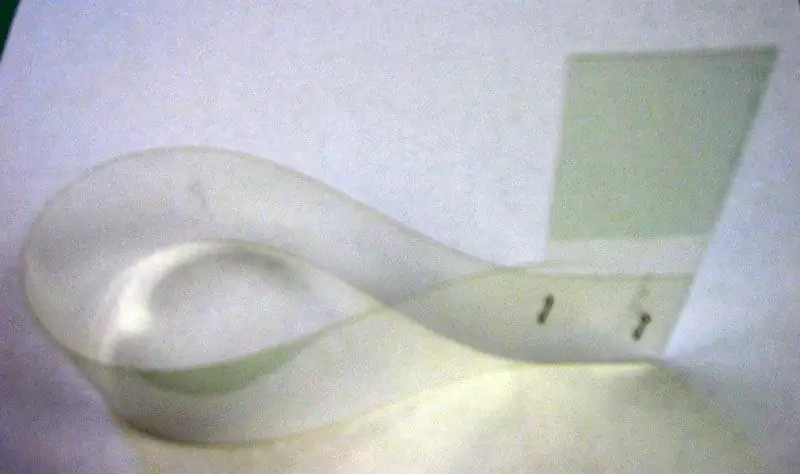
Tăiați plasticul rigid în jumătate în partea de jos a „U”.
Curbați capătul lung peste și fixați în partea de jos.
Pasul 7: Asistență pentru forme
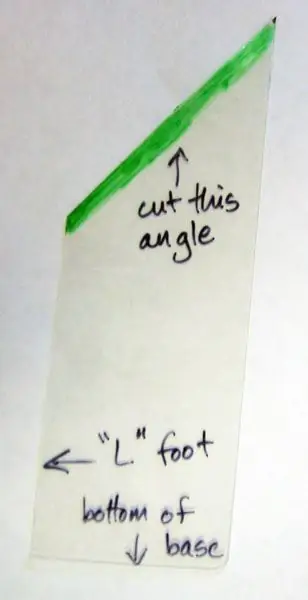
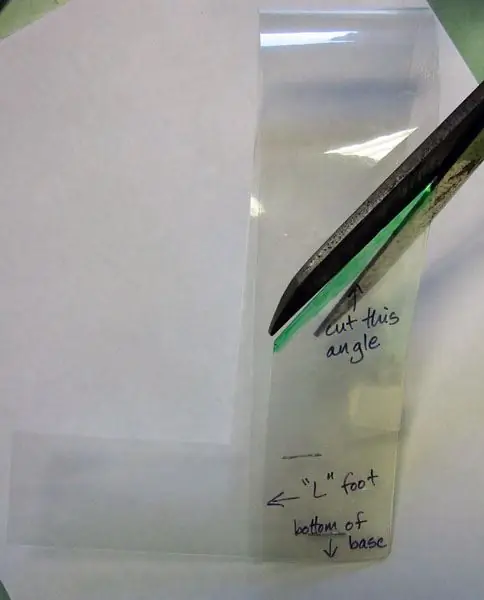
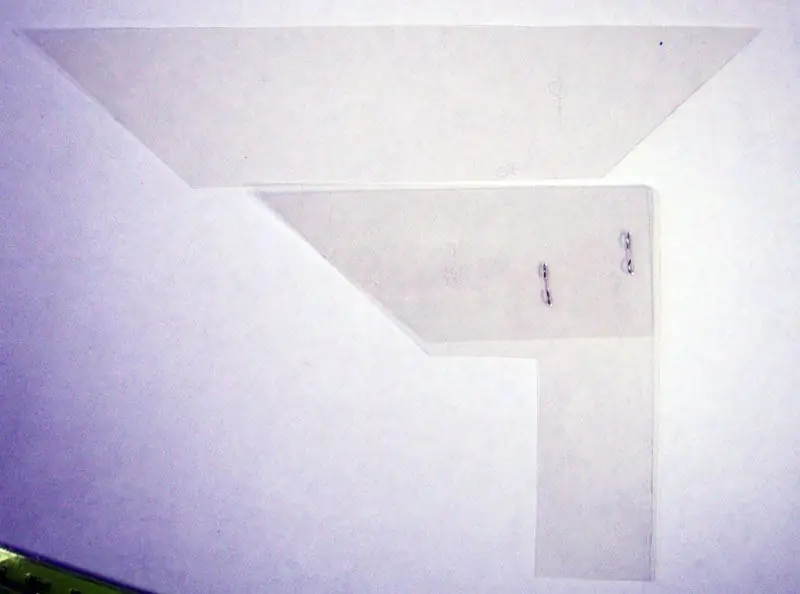
Folosiți șablonul gros pentru a tăia baza într-un unghi. Partea superioară a unghiului trebuie să fie pe partea opusă filei „L”.
Luați piesa pe care tocmai ați tăiat-o, întoarceți-o pentru a se potrivi cu unghiul bazei și capsați părțile separat în exteriorul bazei.
Pasul 8: Atașați asistență
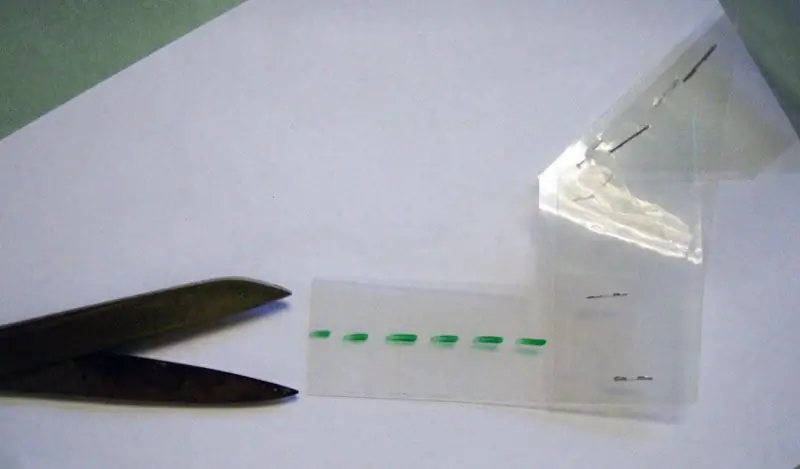
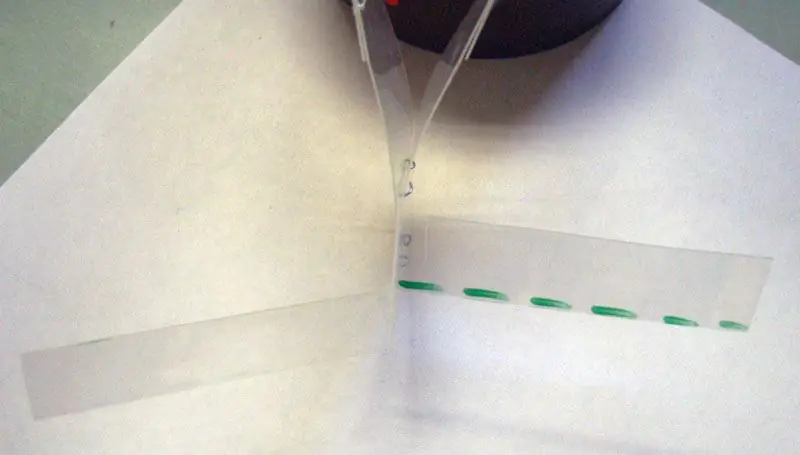

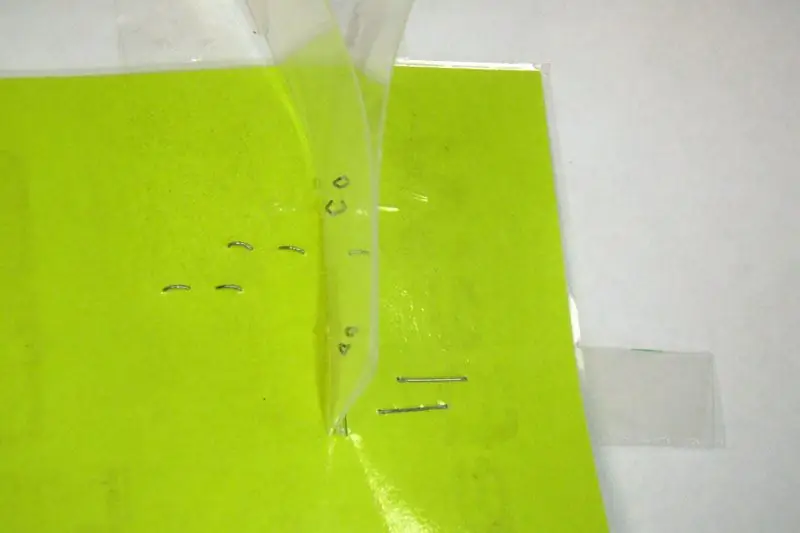
Tăiați mijlocul filei „L” până acolo unde se întâlnește cu baza.
Îndoiți aceste file noi în direcții opuse la 90 de grade față de bază. Îndoiți filele înapoi împreună, lipiți-le prin fantele din partea inferioară, astfel încât filele să iasă pe partea imprimată. Îndoiți clemele pe partea inferioară și fixați-le bine.
Pasul 9: Instalați pe monitor


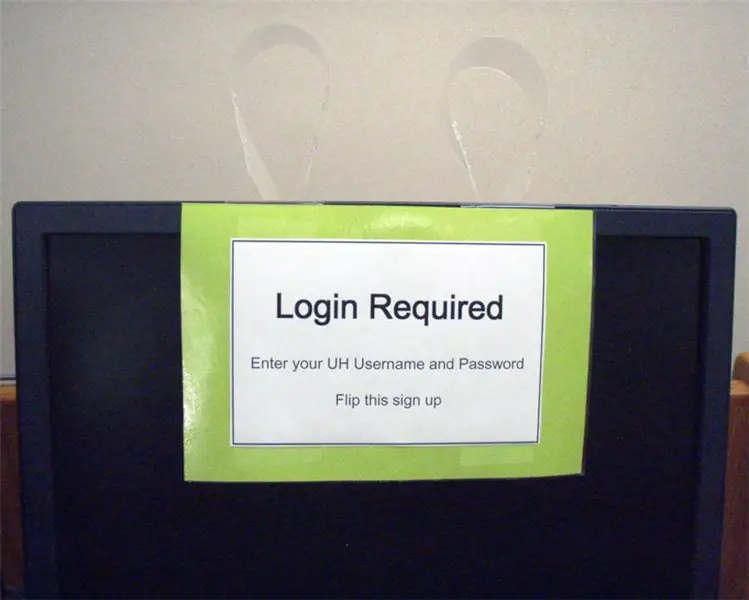
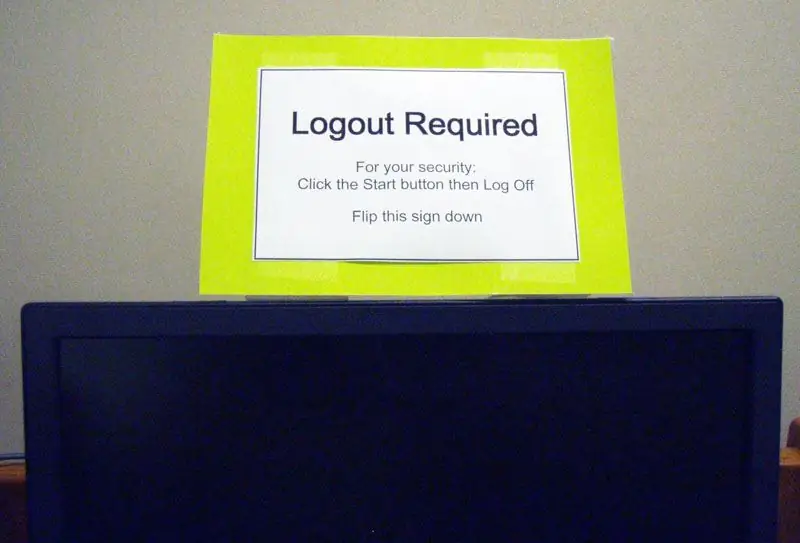
Bandați partea de jos în siguranță pe partea din spate a monitorului cu ecran plat folosind bandă albastră de pictor (astfel încât să nu lase reziduuri lipicioase).
Verificați dacă semnele sunt corecte în pozițiile sus și jos.
Recomandat:
Macintosh cu ecran tactil - Mac clasic cu un iPad Mini pentru ecran: 5 pași (cu imagini)

Macintosh cu ecran tactil | Mac clasic cu un iPad Mini pentru ecran: Aceasta este actualizarea și designul meu revizuit despre cum să înlocuiesc ecranul unui Macintosh de epocă cu un iPad mini. Acesta este al șaselea dintre acestea realizat de-a lungul anilor și sunt destul de mulțumit de evoluția și designul acestuia! În 2013, când am făcut
Raksha - Monitorul Vitals pentru lucrătorii din prima linie: 6 pași (cu imagini)
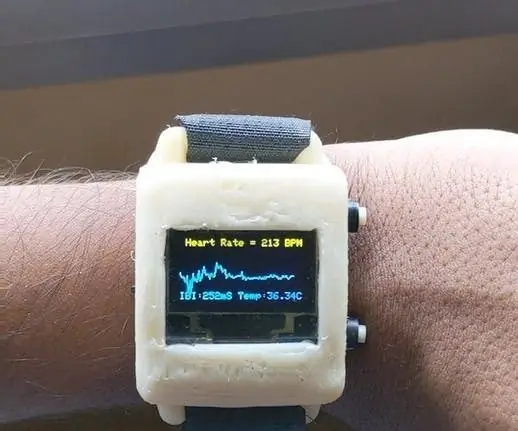
Raksha - Vitals Monitor for Frontline Workers: Tehnologiile purtabile de monitorizare a sănătății, inclusiv ceasurile inteligente și trackerele de fitness, au atras un interes considerabil al consumatorilor în ultimii ani. Nu numai că acest interes a fost încurajat în principal de creșterea rapidă a cererii în uzură
Re-proiectați un televizor cu ecran plat în lumină: 7 pași

Re-intenționați un televizor cu ecran plat la lumină: dacă ați rupt vreodată ecranul unui televizor cu ecran plat și ați încercat să îl reparați, atunci știți că este mai ieftin să cumpărați un televizor nou. în coșul de gunoi, refaceți-l pentru a lumina acea zonă întunecată din casa, garajul, magazinul sau magazia dvs., e
Economisiți apă și bani cu monitorul de apă pentru duș: 15 pași (cu imagini)

Economisiți apă și bani cu monitorul de apă pentru duș: care folosește mai multă apă - o cadă sau un duș? M-am gândit recent la această întrebare și mi-am dat seama că nu știu de fapt câtă apă se folosește când fac duș. Știu că, când sunt la duș, uneori mintea îmi rătăcește, gândindu-mă la o ne
Lanternă LED pentru sub 10 USD (fără lipire, plat): 6 pași

Lanternă cu LED pentru sub 10 USD (fără lipire, plat): acest instructiv vă va arăta cum să construiți o lanternă cu LED fără lipire, care să fie plat pentru sub 10 USD. Ideea pentru aceasta a venit de la nevoia de a avea o lanternă plată care să nu se rotească când lucram la computere și cablarea pentru
